La recopilación y conservación de discos Blu-ray físicos no es una tarea fácil, porque hay que evitar que los discos se rayen o dañen accidentalmente. Por lo tanto, es posible que algunos de ustedes deseen copiar Blu-ray a una imagen ISO como una forma de hacer una copia de seguridad del contenido Blu-ray para evitar perderlo. Para ello, la publicación presentará los dos métodos más sencillos para crear archivos ISO Blu-ray sin perder calidad en absoluto. Desplácese hacia abajo y lea si también necesita ayuda.
Método 1. Copiar Blu-ray a ISO en una PC con el software de copia de Blu-ray
Para copiar Blu-ray a ISO, Copia Blu-ray VideoByte ofrece una experiencia ultrarrápida que le permite completar la conversión de Blu-ray a ISO en minutos. Sus técnicas avanzadas de extracción pueden funcionar para decodificar todos los tipos de discos Blu-ray (incluidos los que tienen cifrado) y extraer completamente el contenido para codificarlo con formato ISO. Durante todo el proceso, no se perderá calidad y todos los efectos visuales y de audio originales podrán conservarse para usted. Sorprendentemente, el programa también puede copiar Blu-ray 3D a ISO para ti sin perder los efectos!
VideoByte Blu-ray Copy está equipado con 4 modos de copia flexibles para seleccionar copiar un disco completo, videos principales, partes personalizadas o solo escribir datos según sus preferencias. Mejor aún, el programa también incorpora la técnica de compresión inteligente, lo que ayuda a reducir el tamaño de los medios antes de crear un archivo ISO, ¡pero con la menor pérdida de calidad o incluso sin pérdida de calidad! Con la ayuda de VideoByte Blu-ray Copy para copiar Blu-ray a ISO, tendrá garantizada la mejor experiencia de reproducción de Blu-ray.
Aquí sacamos una conclusión simple sobre todos los aspectos destacados de VideoByte Blu-ray Copy:
- Admite la extracción potente de todos los tipos de discos Blu-ray a ISO, una carpeta de Blu-ray o un disco Blu-ray en blanco.
- Se pueden seleccionar 4 modos flexibles para clonar Blu-ray por usted.
- Garantice una velocidad ultrarrápida para completar la copia de películas Blu-ray de una hora de duración en cuestión de minutos.
- Conserve la relación 1:1 sin pérdidas y los efectos originales para copiar Blu-ray a ISO.
- Se adoptaron métodos de compresión avanzados para equilibrar las copias de Blu-ray en tamaños más pequeños pero sin pérdida de calidad.
Cómo crear ISO desde Blu-ray con copia de Blu-ray VideoByte
En este módulo, vamos a aprender a copiar Blu-ray a ISO con VideoByte Blu-ray Copy exactamente. En general, solo hay algunos procedimientos simples que debes seguir. Por favor, compruébalo.
Paso 1. Descargue e instale la copia Blu-ray VideoByte
Para empezar, debe hacer clic en el botón a continuación para descargar e instalar VideoByte Blu-ray Copy en su PC.
Paso 2. Cargue el disco Blu-ray en la copia Blu-ray VideoByte
Conecte su unidad de Blu-ray a su PC y luego inserte el disco Blu-ray en la unidad. Ejecute VideoByte Blu-ray Copy y haga clic en Sí y espere a que el proceso de carga cargue el Blu-ray de origen automáticamente.
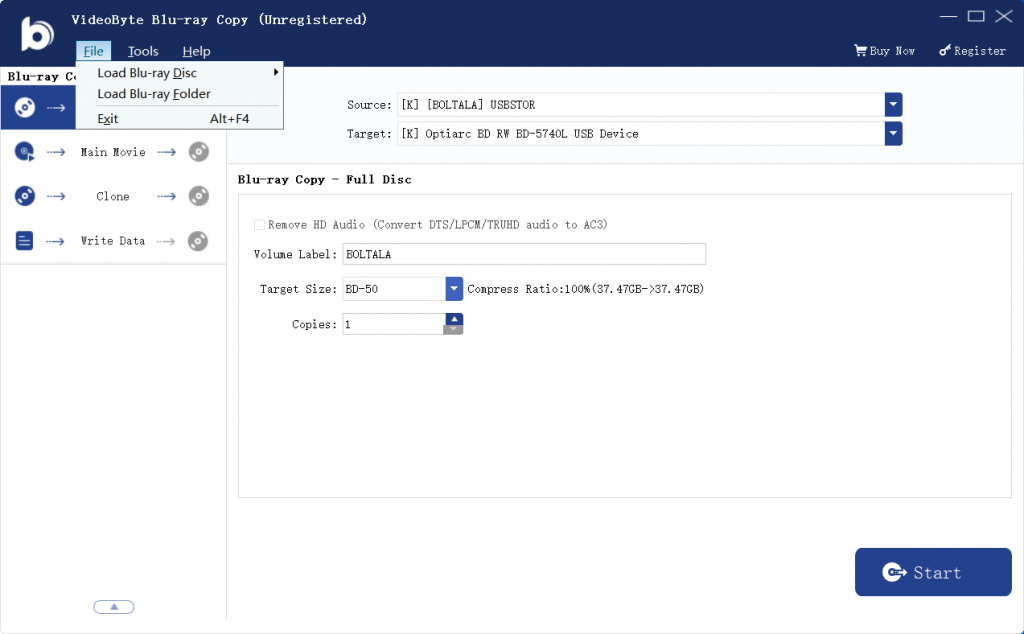
Paso 3. Seleccione un modo para copiar Blu-ray a un archivo de imagen ISO
VideoByte Blu-ray Copy le ofrece cuatro modos de copia, incluidos “Disco completo”, “Película principal”, “Clonar” y “Escribir datos” en la interfaz principal.
1. Si desea copiar todo el contenido de su disco Blu-ray a un archivo ISO, seleccione el modo Copia completa y elija “Guardar como ISO” en la opción Destino y luego seleccione una ruta para guardar su archivo ISO.
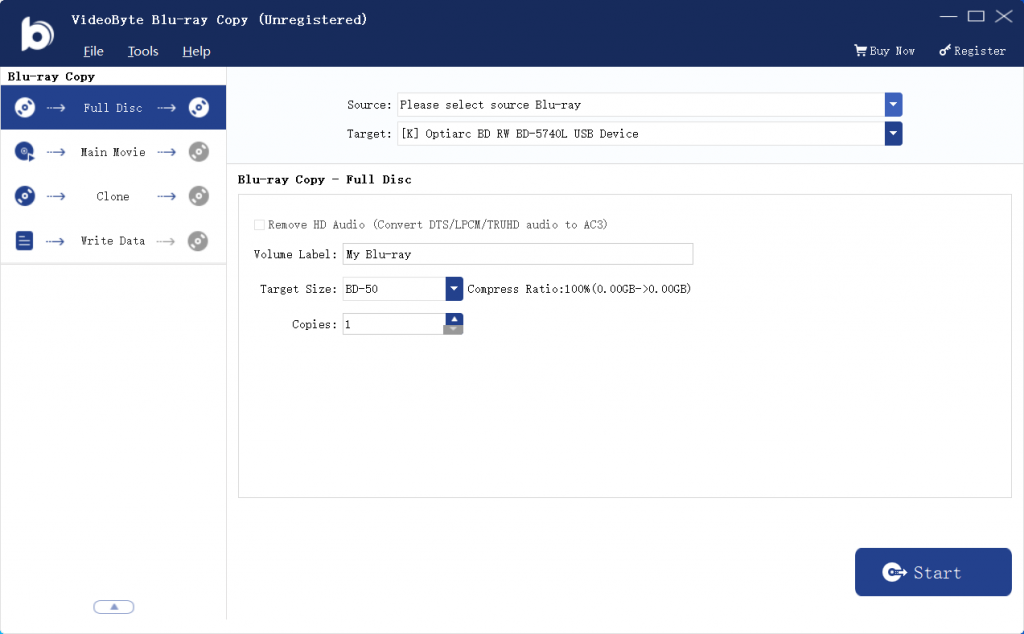
Y recuerda comprobar si la etiqueta de volumen es la correcta y seleccionar el tamaño de tu disco Blu-ray a partir del tamaño de destino.
2. Si solo desea copiar la película principal en el disco Blu-ray, puede seleccionar el modo Película principal y también el tamaño de su disco Blu-ray en el tamaño de destino.
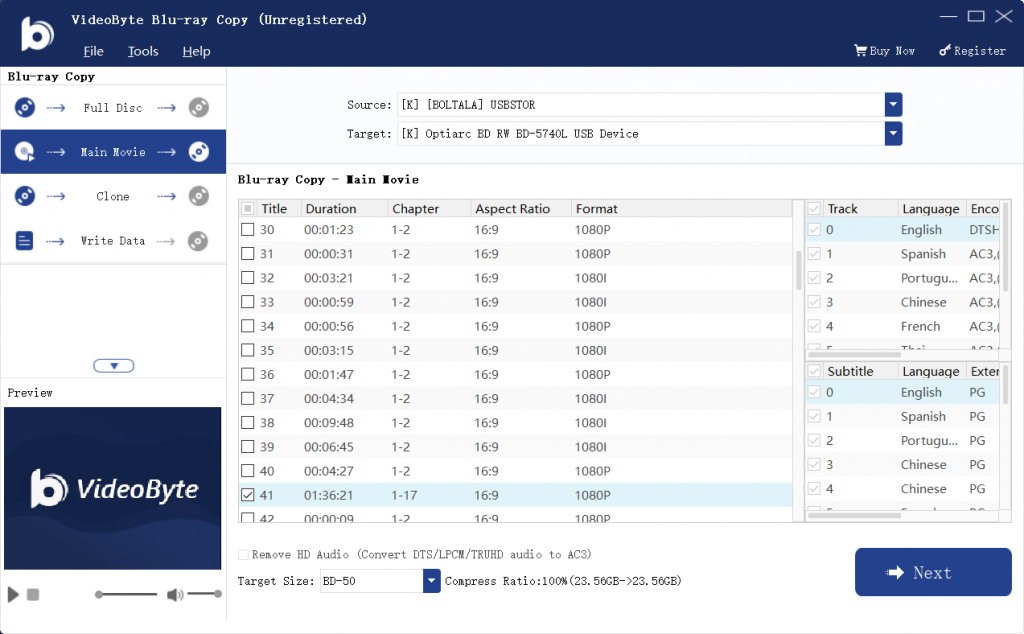
Etapa 4. Copiar Blu-ray a ISO
Haga clic en el botón Siguiente y luego en el botón Inicio para copiar su disco Blu-ray como un archivo ISO a su PC. Solo le toma unos minutos a VideoByte Blu-ray Copy copiar Blu-ray a ISO por usted. Una vez completado, el archivo ISO creado se almacenará en la carpeta local de forma predeterminada.
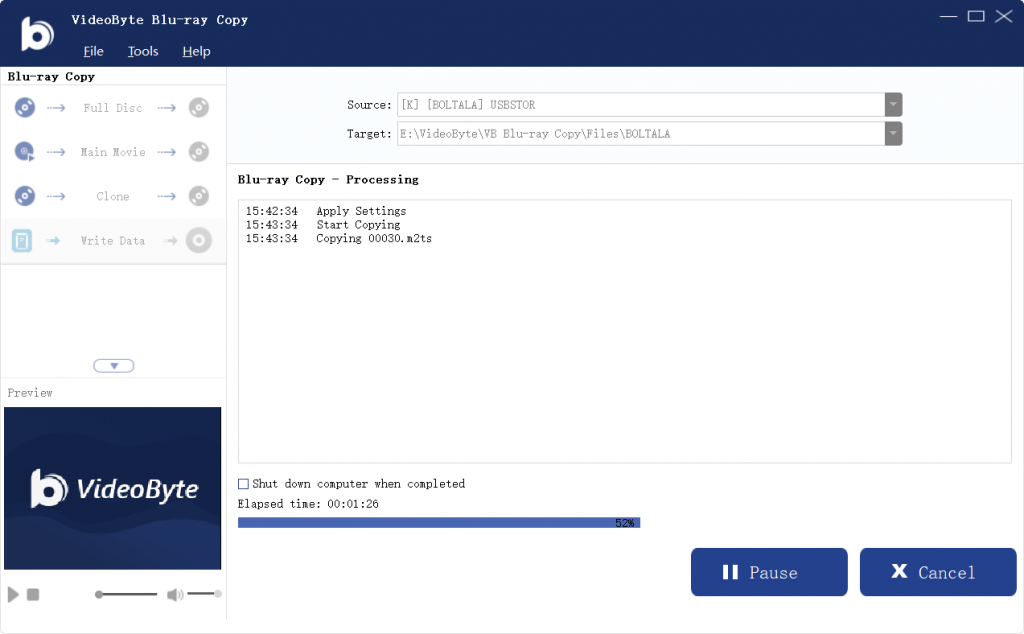
Método 2. Copie Blu-ray a ISO gratis con ImgBurn (solo hecho en casa)
Reemplazo de VideoByte Blu-ray Copy, si está buscando una copia gratuita Software de copia de Blu-ray Para copiar Blu-ray a ISO, el clásico ImgBurn puede ayudar. Este programa está orientado a copiar y grabar discos, con instrucciones bastante claras y manipulación sencilla para completar el proceso por usted. En otras palabras, una vez que creas Blu-ray ISO pero ahora necesitas grabar ISO nuevamente en Blu-ray Nuevamente, ImgBurn todavía puede ayudar.
Pero una lástima es que no importa copiar o grabar Blu-rays con ImgBurn, solo se pueden procesar los discos caseros. Si recibe Blu-rays encriptados, recurra a VideoByte Blu-ray Copy para obtener ayuda. Los siguientes procedimientos le explicarán cómo funciona ImgBurn para copiar Blu-ray a ISO con solo tocar un botón:
Paso 1. Ejecute ImgBurn bien instalado en el escritorio. Luego, inserte también el disco Blu-ray para prepararse.
Paso 2. En ImgBurn, haga clic en la opción Crear archivos de imágenes a partir de archivos/carpetas en la fuente principal, luego busque para cargar el disco Blu-ray insertado en poco tiempo.
Paso 3. Cuando el disco esté cargado, vaya a la pestaña Opciones y ajuste el Sistema de archivos como UDF con una resolución de 2,50.
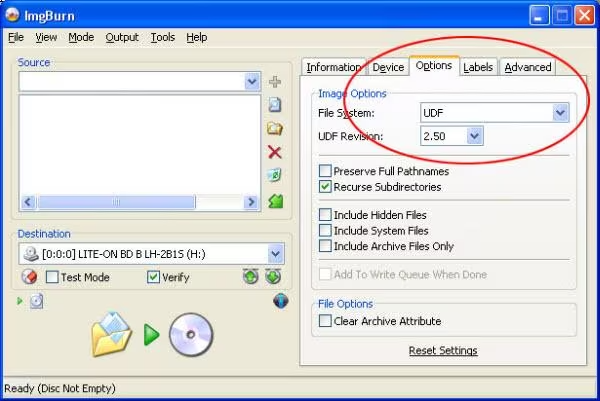
Etapa 4. Configure un destino de salida para guardar el archivo ISO creado ahora. Posteriormente, simplemente haga clic en el botón Crear e ImgBurn copiará Blu-ray a ISO en poco tiempo.
Consejo adicional: extraiga Blu-ray a digital con un extractor de Blu-ray profesional
VideoByte Blu-ray Copy puede conservar todo el contenido de Blu-ray como ISO, pero la compatibilidad también puede ser una tarea. Después de todo, muchos reproductores multimedia no admiten la reproducción de archivos ISO Blu-ray. Entonces, si desea copiar Blu-ray a formato digital en una PC/Mac para disfrutar de películas Blu-ray cómodamente, Extractor de BD-DVD VideoByte puede ser un complemento adecuado.
El programa proporciona una función de digitalización de Blu-ray aún más potente, trabajando para copiar Blu-rays cifrados y desprotegidos a más de 300 formatos digitales como MKV, MP4, etc. Mientras tanto, su capacidad de retención de calidad sin pérdidas también garantiza los mejores efectos de salida. Además, VideoByte BD-DVD Ripper está equipado con un editor incorporado para ajustar los videos antes de copiarlos. Puede personalizar aún más las salidas digitales a su manera mediante una simple edición y ajuste dentro del programa.
Ahora, tómate un minuto más para recorrer la guía de manipulación de VideoByte BD-DVD Ripper y aprender cómo copiar Blu-ray a ISO con él:
Paso 1. Abra VideoByte BD-DVD Ripper e inserte el disco Blu-ray. Por favor haga clic en Cargar Blu-ray >> Cargar disco Blu-ray importar los medios primero.
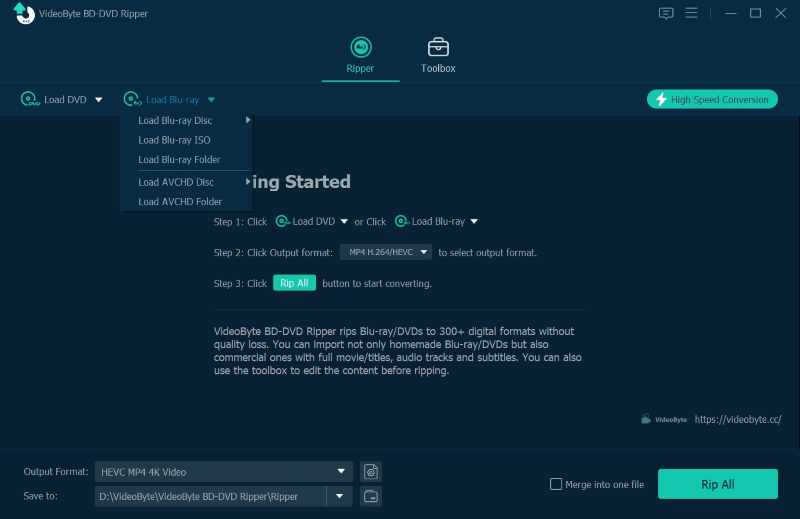
Paso 2. Seleccione los videos Blu-ray que desea copiar como ISO haciendo clic en el Lista completa de películas. Mientras tanto, puedes determinar las pistas de audio y los subtítulos para copiar con los videos al mismo tiempo.
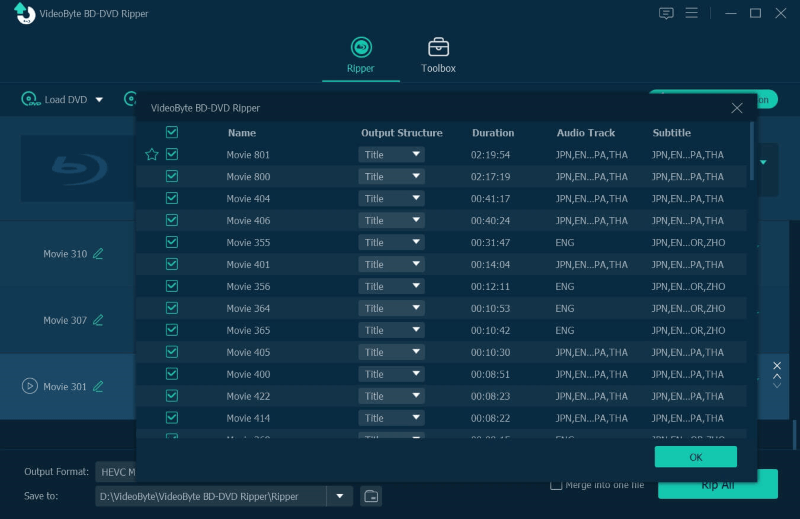
Paso 3. Para copiar Blu-ray a ISO, debe hacer clic en el Copiar a vídeo/audio en el lado derecho del medio Blu-ray importado. A continuación, seleccione Copiar a archivo ISO continuar.
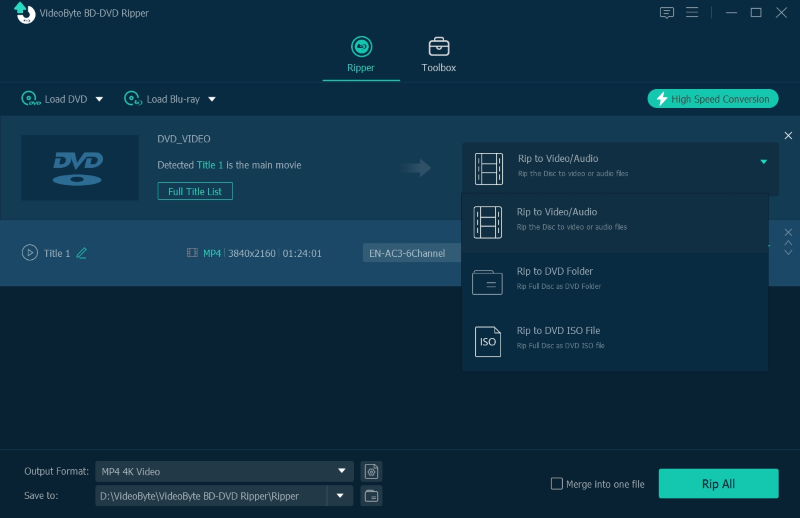
Etapa 4. Finalmente, haga clic en el rasgar todo para copiar Blu-ray a ISO en poco tiempo.
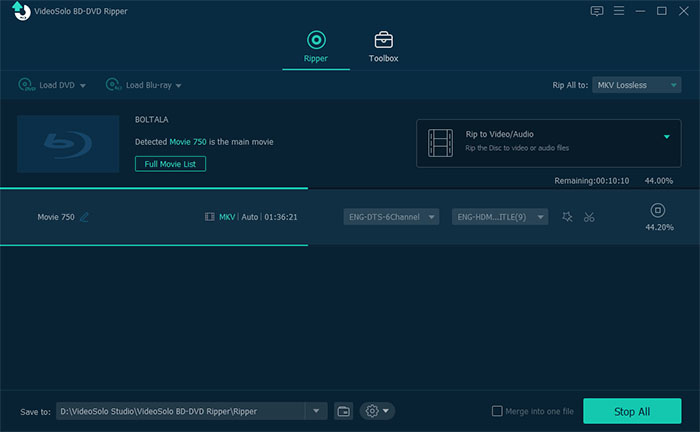
Preguntas frecuentes sobre Blu-ray a ISO
¿Aún tienes confusión? ¡Vea si estas preguntas frecuentes pueden ayudar!
P1. ¿Es posible reproducir Blu-ray ISO en una computadora?
Por supuesto. Pero es mejor que prepares un software de reproducción de Blu-ray confiable que sea compatible con el formato ISO de Blu-ray. reproductor Blu-ray ISO en computadoras como Reproductor de Blu-ray VideoByte. De lo contrario, los reproductores multimedia habituales que no son compatibles con este formato no funcionarán para reproducir medios en formato ISO.
P2. ¿Cuánto tiempo llevará copiar Blu-ray a ISO?
Eso depende. Para programas profesionales como VideoByte Blu-ray Copy y VideoByte BD-DVD Ripper con técnicas de aceleración de hardware adoptadas, la velocidad de extracción puede ser bastante rápida, y solo toma unos minutos completar la extracción. Sin embargo, para aquellos programas menos desarrollados o aquellos que no utilizan métodos de aceleración, la velocidad de extracción puede ser incluso superior a 1 hora.
P3. ¿Es legal copiar Blu-ray a ISO?
Si sólo copia Blu-ray a ISO para uso personal, definitivamente se trata de una acción legal. Sin embargo, cuando copia Blu-ray a ISO para cualquier propósito comercial e incluso conduce a la pérdida real de los propietarios, definitivamente está infringiendo la ley de derechos de autor. Por lo tanto, asegúrese de hacerlo para fines personales.
Ultimas palabras
En resumen, puedes copiar fácilmente Blu-ray a ISO, con varios métodos útiles que se presentan en la publicación. ¡Según sus necesidades reales, seleccione la forma más conveniente de crear archivos ISO Blu-ray y hacer una copia de seguridad de sus películas Blu-ray favoritas ahora!



